TTEP.CN > 故障 >
windows10建个局域网进行电脑连接具体步骤详解
局域网应用在我们的企业办公、家庭生活等场合下很是常见,可以实现文件数据、打印机设备等有效共享。有时候我们在没有网络的情况下,也可以用电脑创建个小型局域网进行电脑间的连接,那么你知道win10怎么创建局域网吗?
win10系统创建局域网的方法
找到桌面左下角windows的图标点击右键
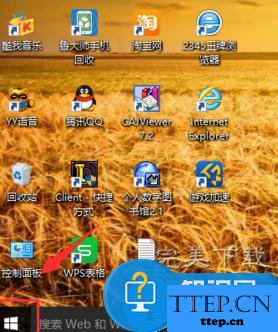
在弹出的方框中找到命令提示符,打开
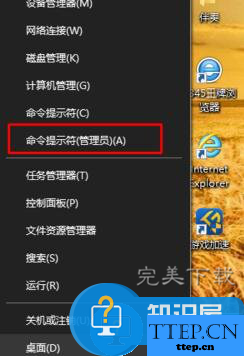
弹出如图命令框,在里面直接输入netsh wlan set hostednetwork mode=allow ssid=局域网的名字 key=密码
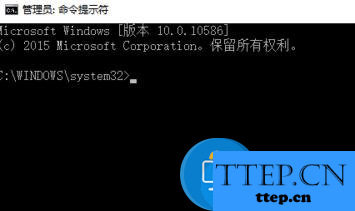
到这一步别急着回车,在空格输入netsh wlan start hostednetwork后,按回车
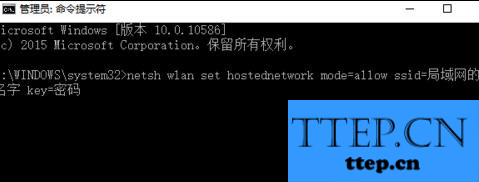
当提示出现已启动承载网络,才算完成,否则一定是输入错误,直接复制粘贴最好
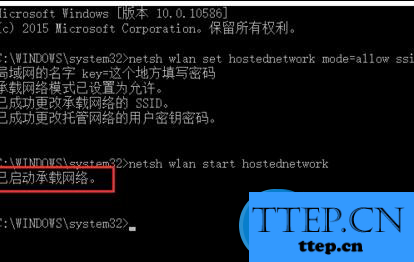
打开网络连接,发现已经创建好了局域网,等小伙伴的加入吧(下载局域网管理软件,访问http://www.wmzhe---/heji/juyuwangguanliruanjian/)。
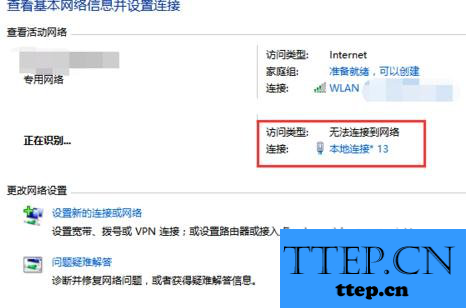
以上就是“win10系统创建局域网的方法”介绍,希望对大家有所帮助。
win10系统创建局域网的方法
找到桌面左下角windows的图标点击右键
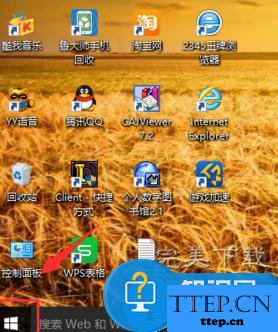
在弹出的方框中找到命令提示符,打开
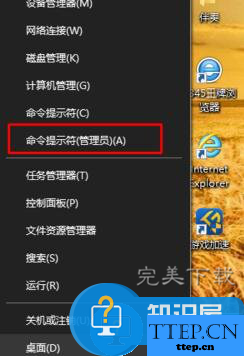
弹出如图命令框,在里面直接输入netsh wlan set hostednetwork mode=allow ssid=局域网的名字 key=密码
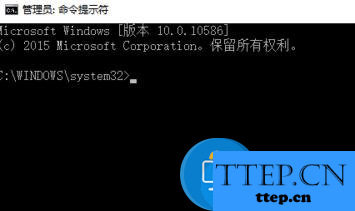
到这一步别急着回车,在空格输入netsh wlan start hostednetwork后,按回车
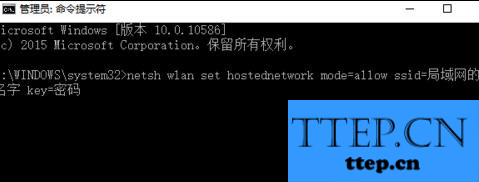
当提示出现已启动承载网络,才算完成,否则一定是输入错误,直接复制粘贴最好
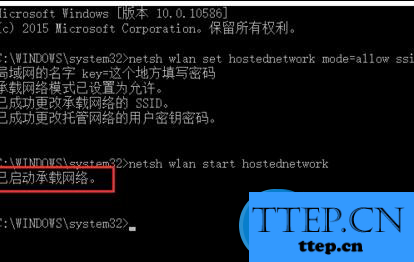
打开网络连接,发现已经创建好了局域网,等小伙伴的加入吧(下载局域网管理软件,访问http://www.wmzhe---/heji/juyuwangguanliruanjian/)。
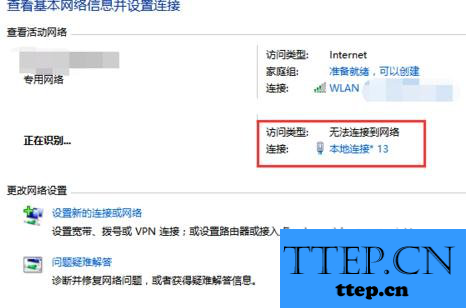
以上就是“win10系统创建局域网的方法”介绍,希望对大家有所帮助。
- 上一篇:领取支付宝乘车码具体教程详解
- 下一篇:没有了
- 推荐阅读
- 如何关闭windows10自动更新服务 Win10系统如何
- Windows10系统无法找到便签工具如何解决 Win10
- 如何开启windows10下的linux系统 windows10下的
- Windows10应用连接器如何使用方法 windows10的
- windows10系统下快速关闭所有程序的方法 Win10
- windows10系统设置长日期的方法 如何设置win10
- Win10系统通知区域电池图标不见了 Windows10通
- Win10无法设置路由器怎么办 Windows10系统无法
- windows10系统电脑桌面找不到我的文档 Win10系
- win10怎么快速打印PDF文档方法 Windows10系统下
- 最近发表
- 赞助商链接
